Win8系统平板电脑如何设置屏幕自动旋转功能 Win8系统平板电脑设置屏幕自动旋转功能的方法
发布时间:2017-07-04 14:48:12 浏览数:
今天给大家带来Win8系统平板电脑如何设置屏幕自动旋转功能,Win8系统平板电脑设置屏幕自动旋转功能的方法,让您轻松解决问题。
一般情况下平板电脑设置后可以让屏幕自动旋转,无论在那个方向都可以自动旋转屏幕。但有用户在平板win8系统下开启屏幕自动旋转功能后,屏幕还是不能自动旋转,屏幕自动旋转失效,下面,小编告诉大家Win8系统平板电脑开启屏幕自动旋转功能的方法。一般在右侧工具栏(CharmBar)中进行屏幕旋转设置;
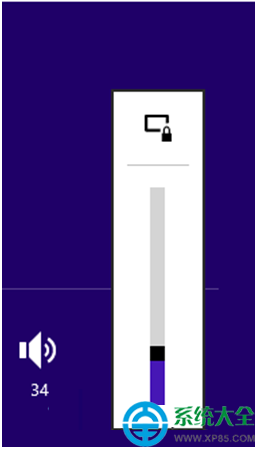
但发现侧边栏中没有自动转屏功能,只有调节亮度和其他选项
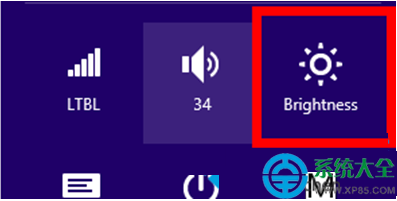
开启方法:
1、在平板win8系统右侧边栏中搜索“Services”并打开Services设置;
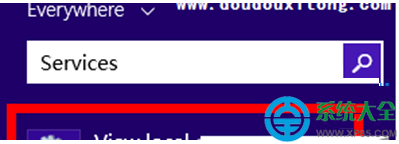
2、打开Services设置窗口后,并找到“Sensor Monitoring Service”选项并鼠标右键菜单选择启动类型为“自动”状态;
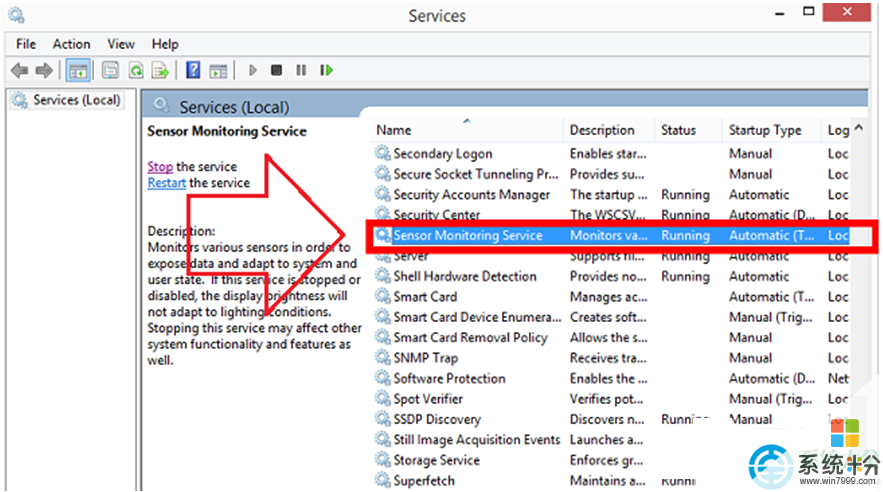
3、再次打开右侧工具栏(CharmBar),这时候侧边栏也有自动旋转选项点击打开即可开启自动转屏。
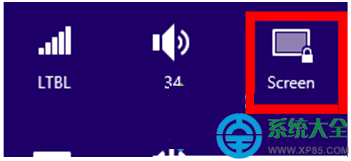
win8系统中不能自动旋转屏幕或右侧工具栏没有自动转屏选项,主要是系统相关服务没有开启,我们可以按照上述教程操作。
【相关推荐】
1、Win8系统电脑设备管理器在哪里?
2、安装Win8系统时直接跳过输入密钥的图文教程
以上就是Win8系统平板电脑如何设置屏幕自动旋转功能,Win8系统平板电脑设置屏幕自动旋转功能的方法教程,希望本文中能帮您解决问题。